课程: "Hello World!" 应用程序
Java教程是针对JDK 8编写的。本页面中描述的示例和实践未利用后续版本中引入的改进,并可能使用不再可用的技术。
请参阅Java语言更改以获取Java SE 9及后续版本中更新的语言功能摘要。
请参阅JDK发行说明以获取所有JDK版本的新功能、增强功能以及已删除或已弃用选项的信息。
Solaris OS、Linux和Mac OS X的"Hello World!"
是时候写你的第一个应用程序了!这些详细的说明适用于Solaris操作系统、Linux和Mac OS X用户。其他平台的说明在Microsoft Windows的“Hello World!”和NetBeans IDE的“Hello World!”中。
如果您在本页面上遇到问题,请查阅常见问题(及解决方法)。
清单 
要编写你的第一个程序,你需要:
-
Java SE Development Kit 8(JDK 8)
你可以下载适用于Solaris操作系统、Linux或Mac OS X的版本。(确保你下载的是JDK,而不是JRE。)请参阅安装说明。
-
文本编辑器
在这个示例中,我们将使用Pico,这是一个适用于许多基于UNIX的平台的编辑器。如果你使用不同的文本编辑器,比如
vi或emacs,你可以很容易地适应这些说明。
这两样东西就是你编写第一个应用程序所需的全部。
创建你的第一个应用程序
你的第一个应用程序HelloWorldApp将简单地显示问候语“Hello world!”。要创建这个程序,你需要:
-
创建一个源文件
源文件包含用Java编程语言编写的代码,你和其他程序员都能理解。你可以使用任何文本编辑器来创建和编辑源文件。
-
将源文件编译成
.class文件Java编程语言的编译器(
javac)将你的源文件翻译成Java虚拟机能理解的指令。这个.class文件中包含的指令被称为字节码。 -
运行程序
Java应用程序的启动工具(
java)使用Java虚拟机来运行你的应用程序。
创建源文件
创建源文件有两种选择:
-
您可以将文件
HelloWorldApp.java -
或者,您可以使用以下(较长)说明。
首先,打开一个shell或“终端”窗口。
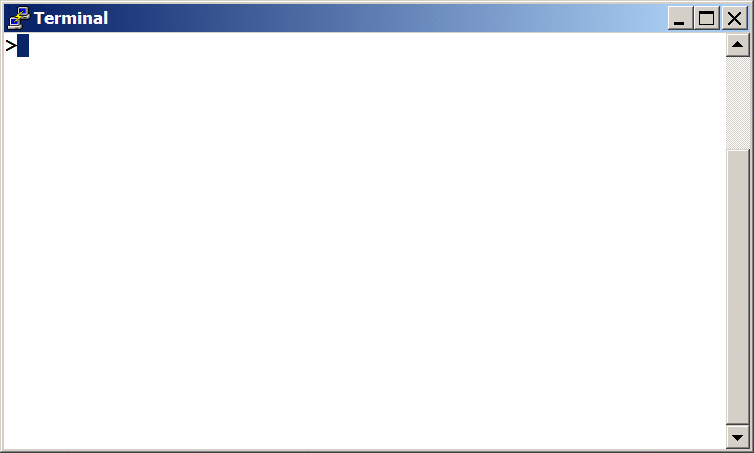
一个新的终端窗口。
当您首次打开提示符时,您的当前目录通常是您的主目录。您可以随时通过在提示符处键入cd然后按返回键来将当前目录更改为主目录。
您创建的源文件应该保存在一个单独的目录中。您可以使用mkdir命令创建一个目录。例如,要在/tmp目录中创建目录examples/java,请使用以下命令:
cd /tmp mkdir examples cd examples mkdir java
要将当前目录更改为此新目录,然后输入:
cd /tmp/examples/java
现在您可以开始创建您的源文件了。
通过在提示符处键入pico并按返回键来启动Pico编辑器。如果系统返回消息pico:command not found,则Pico很可能不可用。请咨询您的系统管理员以获取更多信息,或使用其他编辑器。
当您启动Pico时,它将显示一个新的空白缓冲区。这是您输入代码的区域。
将以下代码键入新的缓冲区:
/**
* HelloWorldApp类实现了一个将“Hello World!”简单打印到标准输出的应用程序。
*/
class HelloWorldApp {
public static void main(String[] args) {
System.out.println("Hello World!"); // 显示字符串。
}
}
输入时请小心 ![]()
![]()
注意: 请按照所示的方式输入所有代码、命令和文件名。编译器(
javac)和启动器(java)都区分大小写,因此您必须保持一致地进行大小写操作。
HelloWorldApp与helloworldapp是不同的。
将代码保存在一个名为HelloWorldApp.java的文件中。在Pico编辑器中,可以通过键入Ctrl-O,然后在底部看到的提示File Name to write:中输入要创建文件的目录,然后输入HelloWorldApp.java来完成。例如,如果您希望将HelloWorldApp.java保存在目录/tmp/examples/java中,那么您需要键入/tmp/examples/java/HelloWorldApp.java,然后按下Return键。
您可以使用Ctrl-X键退出Pico。
将源文件编译为.class文件
打开另一个shell窗口。要编译源文件,请将当前目录更改为源文件所在的目录。例如,如果您的源目录是/tmp/examples/java,请在提示符处键入以下命令,然后按下Return键:
cd /tmp/examples/java
如果在提示符处键入pwd,您应该看到当前目录,这个例子中已更改为/tmp/examples/java。
如果在提示符处键入ls,您应该看到您的文件。
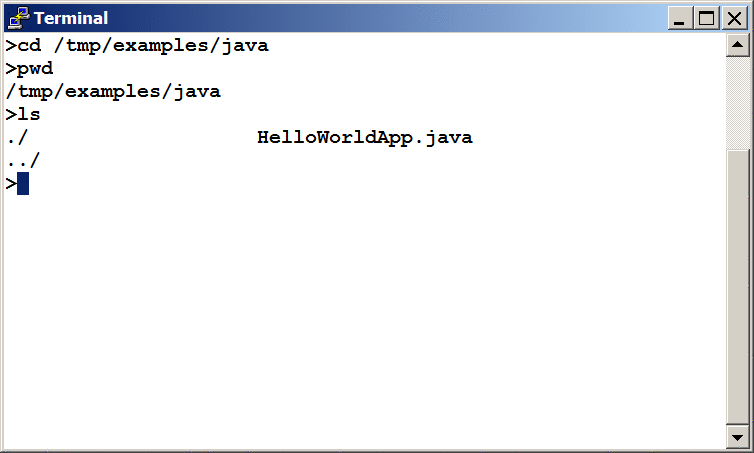
ls命令的结果,显示.java源文件。
现在您可以编译源文件了。在提示符处,键入以下命令,然后按下Return键。
javac HelloWorldApp.java
编译器生成了一个字节码文件HelloWorldApp.class。在提示符处,键入ls以查看生成的新文件:下面的图。
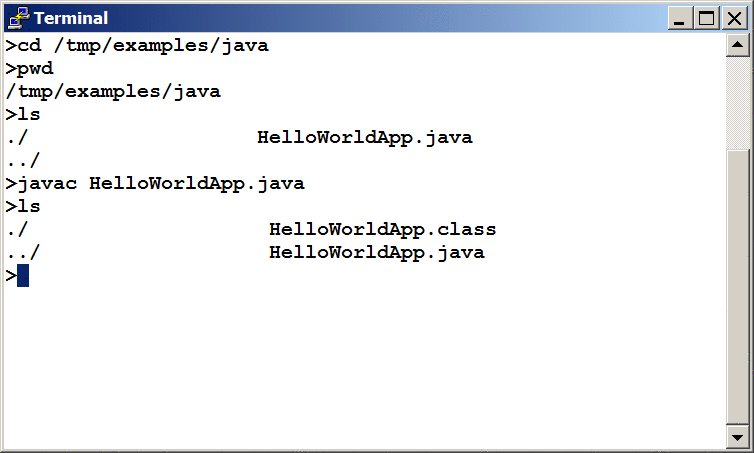
ls命令的结果,显示生成的.class文件。
现在您有了一个.class文件,可以运行程序了。
如果在此步骤中遇到问题,请查阅常见问题(及其解决方法)。
运行程序
在同一个目录中,在提示符处键入:
java HelloWorldApp
下图显示了您现在应该看到的结果。
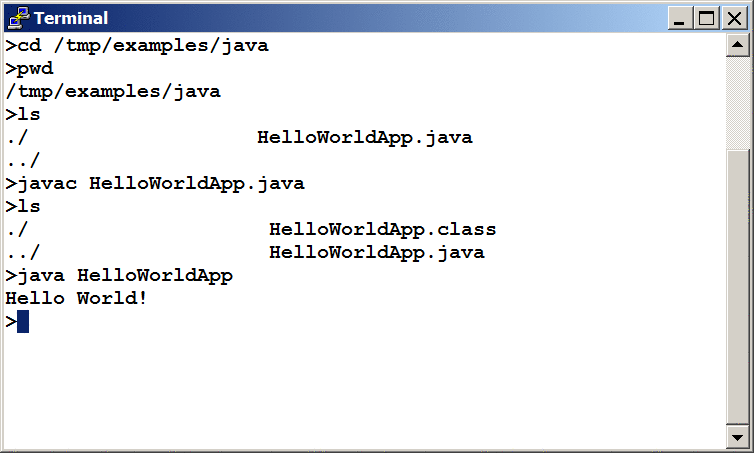
输出在屏幕上打印"Hello World!"。
恭喜!你的程序运行成功!
如果你在这个步骤中遇到问题,请参考常见问题(及其解决方案)。